7 tips för att inrätta och användning av mobila Chrome
Webbläsare Teknik / / December 19, 2019
För operativsystemet Android, det finns många olika webbläsare, men de flesta användare kommer att förbli lojala mot Google Chrome. Detta program ger en utmärkt hastighet, kompatibilitet med avancerade webbteknik och har så ett stort antal avancerade inställningar som en del av dessa människor inte ens vet.
Växla mellan flikar snabbt
För att växla mellan öppna flikar finns en speciell knapp i verktygsfältet ChromeVisar vilket antal av dem. Däremot kan du göra det på ett annat sätt. För att gå till nästa flik, bara göra svep vänster, och om du behöver gå tillbaka till det tidigare, sedan den högra. Dra ner i verktygsfältet kommer att orsaka en lista över alla öppna flikar i en stapel.

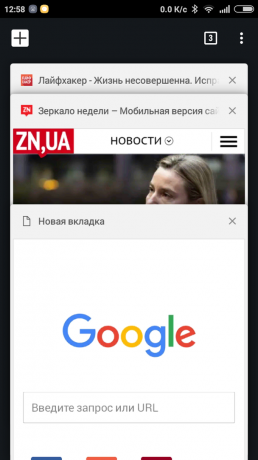
Synkronisera flikar, lösenord och bokmärken mellan enheter
Om du använder Chrome på flera enheter, kommer synkroniseringen mellan dem gör att du kan glömma behovet av att skriva lösenord för att överföra bokmärken och historik. På grund av synkronisering av flikar öppna, kan du även fortsätta att surfa på din mobil just från den platsen, som bröt på skrivbordet.
För att ställa in synkronisering, gå till "Inställningar", sedan tapnite topp med namn hans konto, sedan igen via e-post och slutligen ställa upp rutorna bredvid de data du vill synkroniserings.
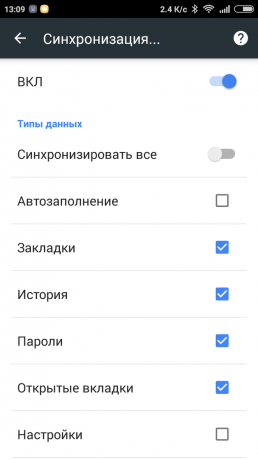
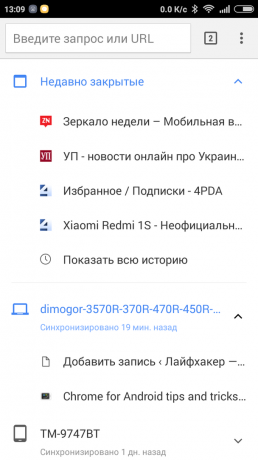
Spara trafik
Chrome för Android har en datakomprimering funktion som du kan ha nytta av när du arbetar i roaming eller en dålig anslutning. För aktivering är nödvändig för att öppna programinställningar och klicka på option "trafiken". I nästa fönster, aktivera komprimering med hjälp av den övre brytaren. Här i det följande kan du se grafen och numeriska ekonomi indikatorer.
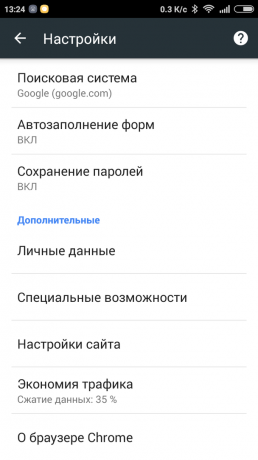
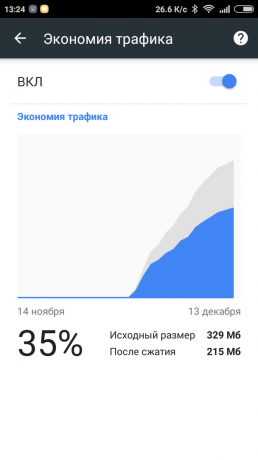
Aktivera läsaren läge
Om du vill läsa en lång artikel, är det mycket mer praktiskt att göra det i ett befintligt browser läsare läge. För närvarande har denna funktion status som pilot, så dess aktivering är nödvändigt att gå till en särskild sida chrome: // flaggor.
Här leta efter "Ikoner" Läsa View "verktygsfält" och aktivera det. När du har startat programmet kommer du att se en ny knapp gör det möjligt att ta bort sidan från den totala överskottet för enkel avläsning. Observera att denna knapp endast visas på de webbsidor som kan användas.
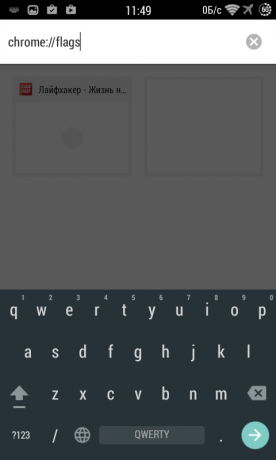
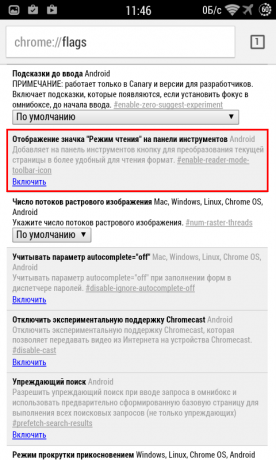
Spela inbyggda spel
Om du har förlorat anslutningen till Internet, oroa dig inte, livet är inte över ännu. Du kan fördriva tiden för den inbyggda i Google Chrome roligt spel. Klicka på dinosaurie bilden på felmeddelandet sidan och starta en oändlig scroller där du måste hoppa över kaktusar.
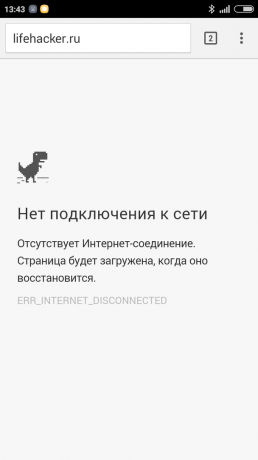
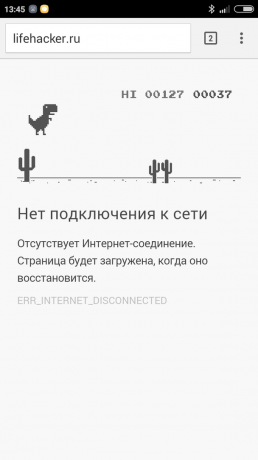
Säkra platser på skrivbordet
Räkna hur många åtgärder du behöver göra för att gå till din favorit webbplats eller forum: starta webbläsaren, gå till fliken, hitta den plats du behöver det, öppna den. Det är mycket snabbare att fastställa besökta sidor direkt på skrivbordet. Så du kan komma åt dem bara en touch. Den relevanta punkt kallas "Lägg till på hemskärmen" och ligger i huvudprogrammenyn.
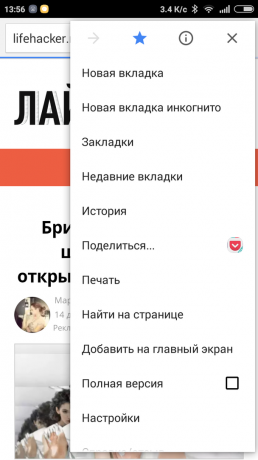

Använd röststyrning
Om du vill be Google en lång fråga, ställ sedan in den med hjälp av tangentbordet försvinna oöverkomligt tidskrävande. Det är mycket lättare och snabbare att använda röstuppringning. Klicka bara på ikonen med en mikrofon i sökfältet och diktera din begäran. Använd denna funktion när det är möjligt.
Pris: Gratis

Pris: Gratis



